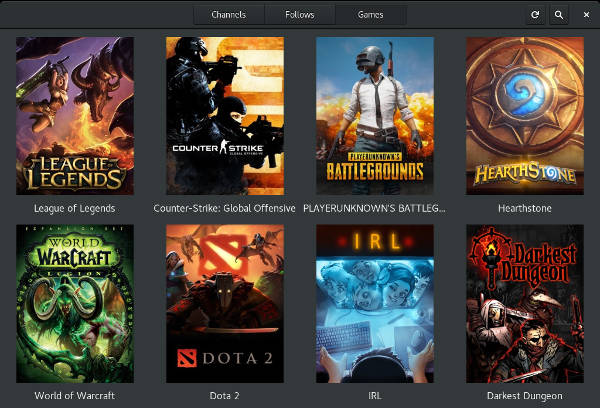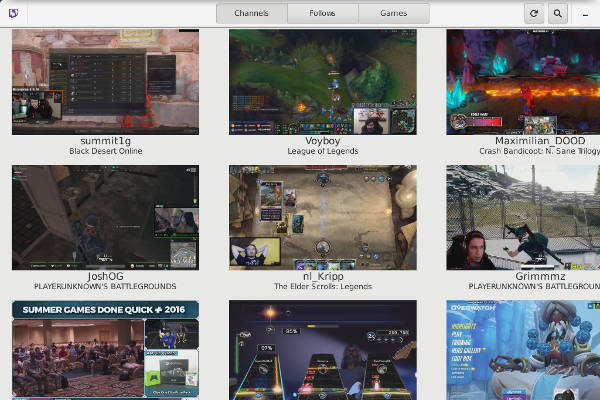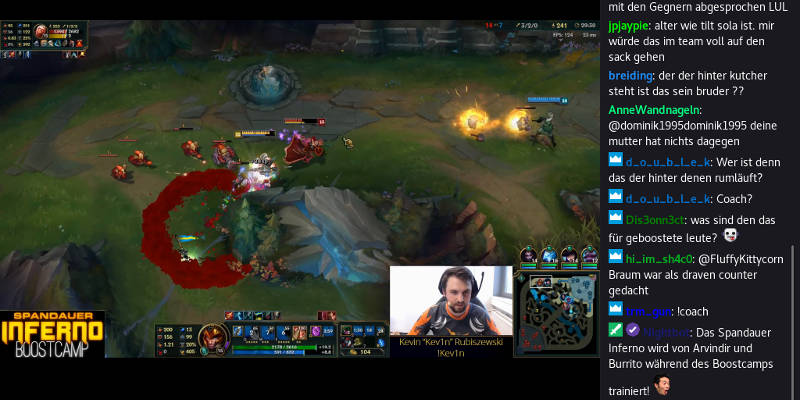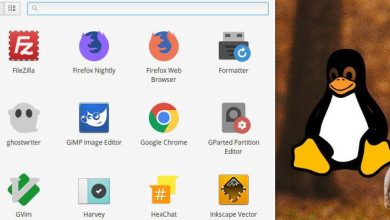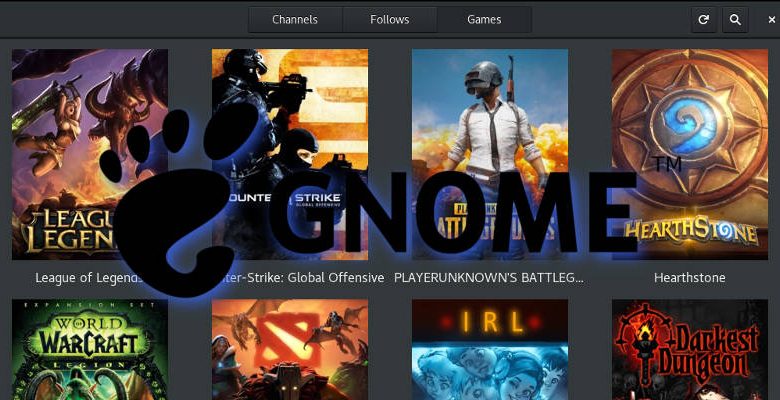
GNOME Twitch est un client de bureau Linux pour le populaire service de streaming Twitch. Il est créé et maintenu par la communauté et n’est pas officiel, mais c’est toujours un client de haute qualité, et il s’intègre dans n’importe quel bureau GTK Linux.
Contenu
Installation de GNOME Twitch
Au moment où cet article a été écrit, GNOME Twitch est sur le point d’être largement adopté dans les référentiels Linux. Dans la plupart des cas, il est disponible, mais il nécessite un référentiel tiers.
Ubuntu 16.10+ et Debian
Ubuntu et Debian ont été parmi les premiers à inclure GNOME Twitch. Ubuntu 17.04 et versions ultérieures et Debian Stretch (Stable) et versions ultérieures ont GNOME Twitch disponible dans leurs référentiels. Vous pouvez l’installer avec apt.
Feutre
Fedora nécessite en fait deux référentiels tiers pour GNOME Twitch. L’un contient le package GNOME Twitch réel et l’autre contient les packages multimédias dont Fedora a besoin pour lire correctement les flux.
Commencez par activer RPMFusion sur votre système, si vous ne l’avez pas déjà fait.
La partie suivante devrait être possible via un référentiel Fedora Corp. Malheureusement, le mainteneur a décidé de ne pas créer de paquet Fedora 25. Cela laisse Flatpak comme la meilleure option. Installez Flatpak sur Fedora, si vous ne l’avez pas déjà installé.
Ensuite, ajoutez le référentiel Flatpak distant et installez GNOME Twitch.
Arch Linux
Les utilisateurs d’Arch Linux peuvent trouver GNOME Twitch et la version Git à la pointe de la technologie du package dans l’AUR.
Commencez par installer toutes les exigences de construction.
Maintenant, récupérez le fichier PKGBUILD sur sa page AUR et placez-le dans le répertoire où vous souhaitez construire le package.
Une fois que vous avez le fichier, installez le package avec la commande suivante :
Caractéristiques
L’interface
GNOME Twitch a une interface très visuelle. Lorsque vous l’ouvrez pour la première fois, vous verrez une liste des flux actuellement présentés avec un aperçu en image de leur contenu.
C’est l’un des trois onglets principaux. Les deux autres sont « Favoris » et « Jeux ». L’onglet « Jeux » a une liste de vue en grille avec des images des meilleurs jeux en streaming.
Chercher
Il existe une fonction de recherche très réactive facilement accessible dans l’un des trois onglets principaux que vous pouvez utiliser pour rechercher directement les flux qui ne figurent pas dans les premiers résultats.
Source vidéo
Dans les options, vous pouvez définir la résolution des flux. Ce n’est généralement pas nécessaire, sauf si votre connexion est vraiment médiocre. « Source » est probablement la meilleure option.
Connexion
Si vous avez un compte Twitch, vous pouvez également vous connecter via les options du menu du haut. Cela vous permettra de tirer le meilleur parti de l’onglet « Favoris » et de participer avec votre compte au chat.
Discuter
Pour le meilleur ou pour le pire, le chat Twitch est là aussi. Lorsque vous ouvrez un flux, le chat sera là sur le côté droit de l’écran où vous l’attendez.
Pensées de clôture
GNOME Twitch est un excellent moyen d’intégrer vos flux de jeux préférés dans votre bureau Linux. Ce projet est en développement constant et s’améliore constamment, il pourrait donc y avoir encore plus de fonctionnalités intéressantes à venir.
Cet article est-il utile ? Oui Non